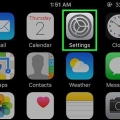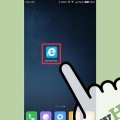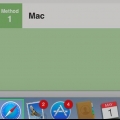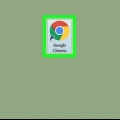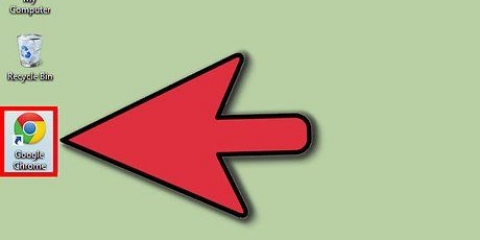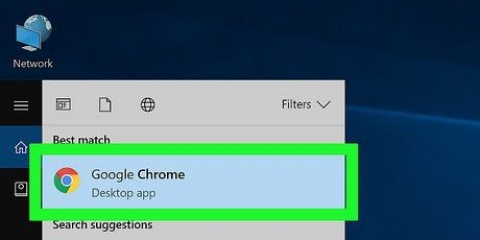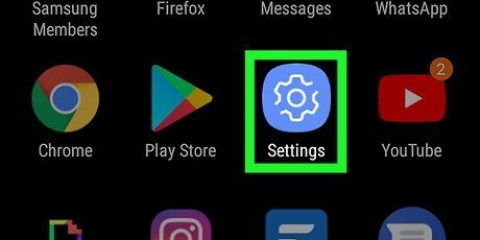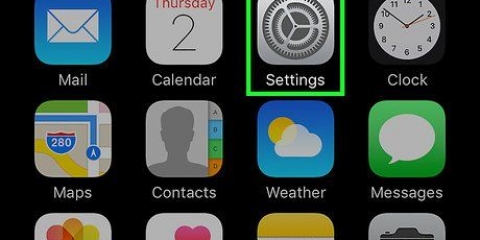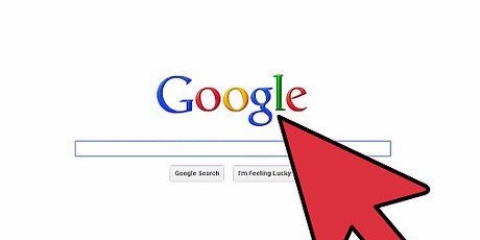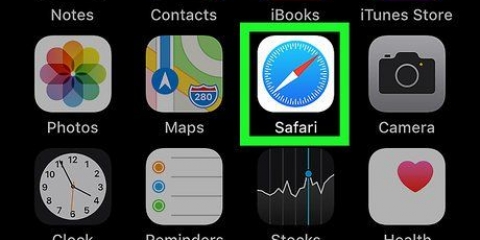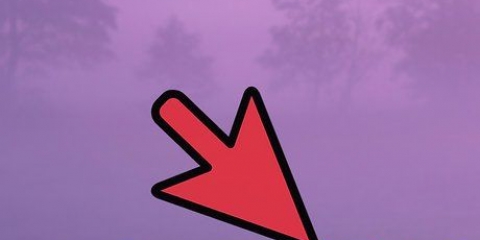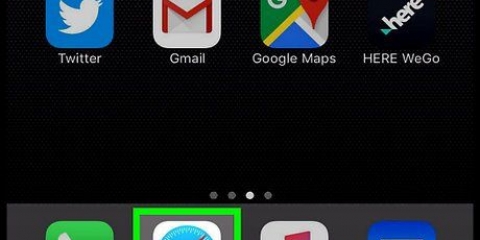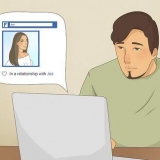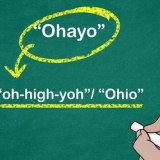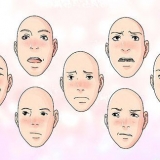Supprimer l'historique de navigation dans safari
Teneur
Sur OS X et iOS, vous pouvez supprimer l`intégralité de l`historique de votre navigateur ou des éléments spécifiques dans Safari. Ceci est utile si vous travaillez sur un ordinateur public ou si vous devez effacer un site Web particulier de l`historique de votre navigateur. Voici comment vous l`avez fait sur chaque système d`exploitation.
Pas
Méthode 1 sur 4: OS X (tout l`historique)

1. Ouvrez Safari et cliquez sur le menu Safari. Avec cette méthode, vous pouvez rapidement effacer tout l`historique de votre navigateur.
- Si vous utilisez une ancienne version de Safari, cliquez sur le menu Historique et sélectionnez « Effacer l`historique ».

2. Sélectionnez « Effacer l`historique et les données du site Web ».

3. Utilisez le menu contextuel pour sélectionner la plage de l`historique que vous souhaitez effacer. Par exemple, vous pouvez supprimer tout votre historique, ou seulement l`heure passée, aujourd`hui, ou aujourd`hui et hier.

4. cliquer surHistoire claire confirmer. Tout l`historique, les cookies, les recherches et autres données dans la plage que vous avez spécifiée seront désormais supprimés.
Remarque : cette méthode supprimera l`historique de tous les appareils connectés à votre compte iCloud.
Méthode 2 sur 4 : OS X (éléments individuels)

1. Ouvrez Safari et cliquez sur le menu Historique.

2. Sélectionnez « Afficher l`historique ». Vous pouvez également appuyer sur Commande+Option+2 pour ouvrir la fenêtre Historique.

3. Trouvez l`élément que vous souhaitez supprimer. Vous pouvez utiliser la barre de recherche dans le coin supérieur droit pour trouver un article, ou développer les dates pour parcourir tous vos articles.

4. Faites un clic droit sur l`élément que vous souhaitez supprimer et sélectionnez « Supprimer ». Si vous n`avez qu`un bouton de souris ou un trackpad, maintenez Contrôler et cliquez sur l`élément pour ouvrir le menu. Répétez l`opération pour tous les éléments que vous souhaitez supprimer.
Méthode 3 sur 4 : iOS (tout l`historique)

1. Ouvrez l`application Paramètres. Si vous souhaitez effacer l`intégralité de votre historique de navigation, vous devrez le faire via les paramètres, pas Safari.
- Si vous souhaitez supprimer des éléments individuels, passez rapidement à la méthode suivante.

2. Faites défiler vers le bas et appuyez sur "Safari".

3. Faites défiler vers le bas et appuyez sur « Effacer l`historique et les données du site Web ». Appuyez sur « Effacer l`historique et les données du site Web » pour confirmer. Tout l`historique, les cookies et autres données de navigation seront désormais supprimés.
Méthode 4 sur 4 : iOS (éléments individuels)

1. Ouvrez l`application Safari sur votre appareil. Si vous souhaitez supprimer des éléments individuels, vous pouvez le faire dans l`application Safari.

2. Appuyez sur le bouton Favoris en bas de votre écran. Celui-ci ressemble à un livre ouvert.

3. Sélectionnez « Historique » dans le menu des signets.

4. Recherchez l`élément que vous souhaitez supprimer et faites-le glisser vers la gauche. Vous verrez maintenant le bouton « Supprimer ».

5. Appuyez sur « Supprimer » pour supprimer l`élément. Répétez l`opération pour tous les éléments que vous souhaitez supprimer. Appuyez sur « Terminé » lorsque vous avez supprimé tous les éléments de l`historique indésirables.
Articles sur le sujet "Supprimer l'historique de navigation dans safari"
Оцените, пожалуйста статью
Similaire
Populaire